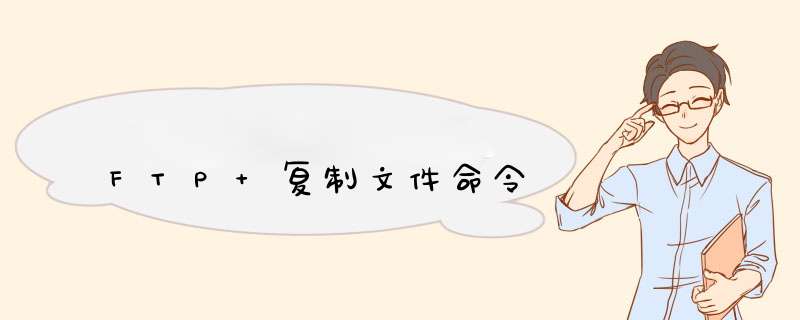
1) 说明:显示ftp命令的说明。后面可以加参数,是加需要解释的命令名,不加则显示包含所有命令列表。
2)说明:功能是在本地计算机上运行指定命令。
如! command 其中command就是你要运行的命令,如果不加command这个参数的话,则显示本地命令提示, 这时你输入exit命令就能返回到ftp了。
3)$ macro-ame[args]
说明:执行宏定义macro-name。
4) append
说明:使用当前文件类型设置,将本地文件附加到远程计算机中。大概格式是append local-file [remote-file] 其中local-file是说指定要添加的本地文件。remote-file是说指定要将local-file附加到远程计算机文件,要是省了这个,则是使用本地文件名做远程文件名。
在本地电脑D:盘创建一个文件夹"qint"。将要上传的文件复制到d:\qint里。通过FTP命令将文件从本地上传到服务器的步骤如下:1.“开始”-“运行”-输入“FTP”2.open qint.ithot.net 这一步可以与第一步合并,在“运行”里直接输入"ftp qint.ithot.net"。如果你的FTP服务器不是用的21默认端口,假如端口是2121,那么此步的命令应在后面空格加2121,即“open qint.ithot.net 2121”
3.username 提示你输入用户名
4.user1234
5.dir 你成功登陆后就可以用dir查看命令查看FTP服务器中的文件及目录,用ls命令只可以查看文件。
6.mkdir qint 在FTP服务器上根目录下建立qint目录。
7.cd qint 进入目录qint,用“cd 你的目录名”可以进入当前目录的下一级目录,这跟DOS一样。
8.bin 采用二进制传输。如果你要上传下载,这一步很重要,不先执行这个命令,上传下载会很慢。
9.lcd d:\qint 定位本地默认文件夹,在前面我事先在D:盘创建的。
10.!dir 查看本地文件夹中的文件及目录*/
11.put i001.jpg
/*将当前目录(d:\qint)中的文件i001.jpg上传到FTP服务器默认目录。可以用"mput *.*"将所有文件上传到FTP服务器上。
关于ftp命令,楼主很专业!推荐您使用 8Uftp说的很好!ftp命令格式为 ftp -v -d -i -n -g
FTP被不同类型的计算机广泛支持,它的命令很多,我们以Windows2000中的ftp命令为例,结合实训任务介绍常见的FTP命令及其作用:
FTP也是一个客户机/服务器系统。用户通过一个支持FTP协议的客户机程序,连接到在远程主机上的FTP服务器程序。用户通过客户机程序向服务器程序发出命令,服务器程序执行用户所发出的命令,并将执行的结果返回到客户机。比如说,用户发出一条命令,要求服务器向用户传送某一个文件的一份拷贝,服务器会响应这条命令,将指定文件送至用户的机器上。客户机程序代表用户接收到这个文件,将其存放在用户目录中。
在FTP的使用当中,用户经常遇到两个概念:"下载"(Download)和"上传"(Upload)。"下载"文件就是从远程主机拷贝文件至自己的计算机上;"上传"文件就是将文件从自己的计算机中拷贝至远程主机上。用Internet语言来说,用户可通过客户机程序向(从)远程主机上传(下载)文件。
推荐您使用 8Uftp
欢迎分享,转载请注明来源:内存溢出

 微信扫一扫
微信扫一扫
 支付宝扫一扫
支付宝扫一扫
评论列表(0条)